Wix 쇼핑몰: 디지털 제품 추가하기
5 분
페이지 메뉴
- 1 단계 | 디지털 파일 업로드하기
- 2 단계 | 제품 기본 정보 입력하기
- 3 단계 | 제품 이미지, GIF, 동 추가하기
- 4 단계 | (선택사항) 정보 섹션 추가하기
- 5 단계 | 가격 정보 추가하기
- 6 단계 | 재고 옵션 설정하기
- 7 단계 | 변경 사항 저장하기
- 자주 묻는 질문
음악 파일, 전자책, 이미지 등 다운로드 가능한 디지털 제품을 판매하세요.
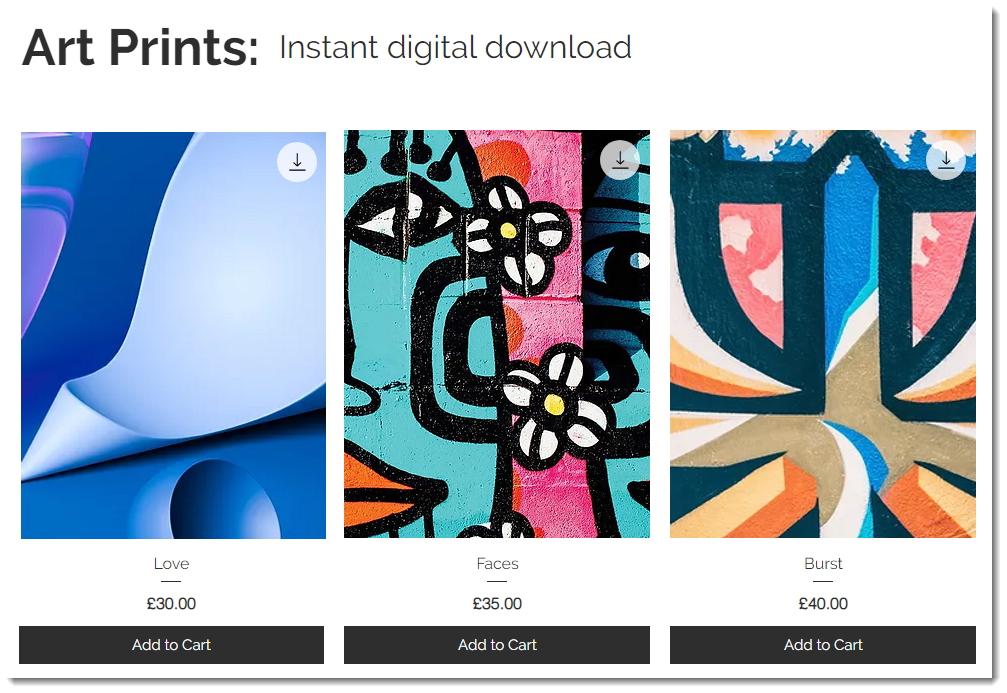
1 단계 | 디지털 파일 업로드하기
먼저 판매하고자 하는 디지털 파일을 업로드하세요. 다음과 같은 디지털 파일 형식을 지원합니다.
디지털 파일 유형 | 지원 포맷 | 최대 파일 크기 |
|---|---|---|
이미지 | .jpg, .png, .gif | 50 MB |
오디오 | WAV, FLAC, M4A (Apple 무손실 음원, MP3). 오디오 파일은 모노가 아닌 스테레오여야 합니다. | 100 MB |
문서 | .doc, .docx, .xls, .xlsx, .ppt, .pptx, .odt, .odp, .pdf, .epub | 1GB |
우편번호 | .zip | 1GB |
디지털 파일을 업로드하려면:
2 단계 | 제품 기본 정보 입력하기
이름과 제품 설명과 같은 제품 기본 정보를 추가합니다.
제품 기본 정보를 입력하려면:
- 제품 이름을 입력합니다. (최대 80자)
- (선택사항) 리본 텍스트를 입력해 리본을 추가합니다(예: New).
참고:- 이전에 생성한 리본을 선택할 수도 있습니다. 이를 통해 리본을 그룹으로 관리할 수 있습니다. 리본에 대한 자세한 도움말을 확인하세요.
- 리본은 제품 갤러리에 표시됩니다.

- 설명 입력란에 제품 설명을 입력합니다(최대 8000자, HTML 태그 포함).

도움말:
- AI 텍스트 생성을 클릭하면 효과적인 제품 설명을 작성하는 데 도움을 받을 수 있습니다.
- 다른 출처에서 설명을 복사해 붙여넣는 경우, 키보드에서 Shift +Ctrl + V를 눌러 텍스트를 붙여넣으세요. 이는 텍스트가 올바르게 표시될 수 있도록 모든 서식을 제거합니다.
3 단계 | 제품 이미지, GIF, 동 추가하기
판매하는 디지털 제품을 나타내는 제품 이미지, GIF 또는 동영상을 추가하세요.
중요!
이미지를 판매하는 경우 워터마크를 추가할 수 있습니다.
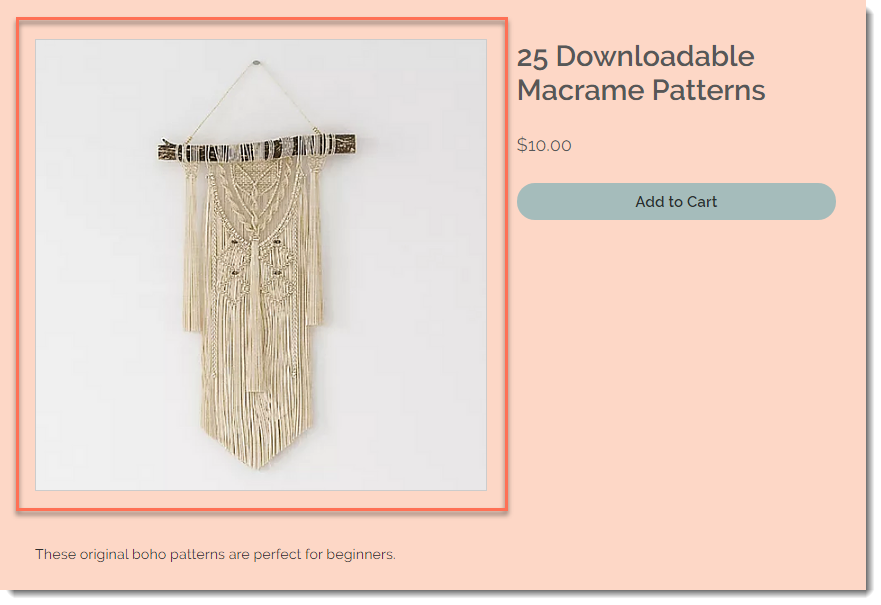
제품 미디어를 추가하려면:
- 옵션을 선택합니다.
- 이미지 추가를 클릭해 이미지 및 GIF를 추가합니다.
- 동영상 추가를 클릭해 동영상을 추가합니다.
- 미디어 업로드를 클릭해 이미지, GIF 또는 동영상을 추가하고 해당 미디어를 선택합니다.
- 페이지에 추가를 클릭합니다.
4 단계 | (선택사항) 정보 섹션 추가하기
고객이 제품 페이지에서 확인할 제품 관련 정보를 추가할 수 있습니다.
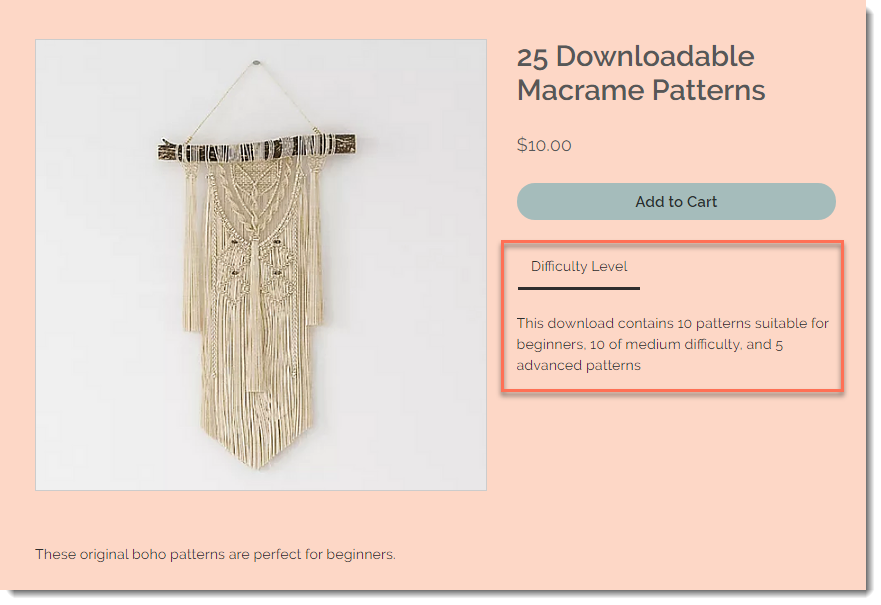
정보 섹션을 추가하려면:
- +정보 섹션 추가를 클릭합니다.

- 제목을 입력합니다.
- 옵션을 선택합니다.
- 텍스트 추가하기: 관련 내용을 입력하고 텍스트 편집 도구 모음을 사용해 텍스트의 포맷을 편집합니다.
- 표 추가하기: 표
 아이콘을 클릭해 표를 추가합니다.
아이콘을 클릭해 표를 추가합니다.

- 확인을 클릭합니다.
도움말:
한 번에 여러 제품에 동일한 정보 섹션을 추가하면 시간을 절약할 수 있습니다.
5 단계 | 가격 정보 추가하기
가격 섹션에서 제품 가격과 할인 가격을 추가할 수 있습니다.
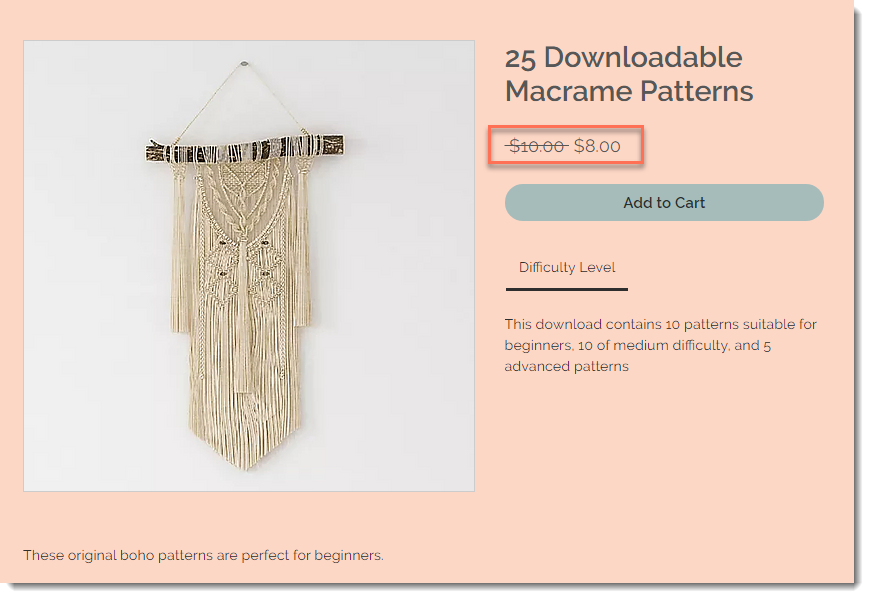
가격 정보를 추가하려면:
- 제품 가격을 입력합니다.
- (선택사항) 제품에 할인 추가하기
- 할인 적용하기를 클릭해 활성화합니다.
- 옵션을 선택합니다.
- 가격 아이콘을 클릭하고 할인 금액을 입력합니다. (예: 10달러 할인)

- % 아이콘을 클릭하고 할인율을 입력합니다. (예: 10% 할인)

- 특가판매 입력란에 판매가 적용된 가격을 바로 입력합니다. (예: 할인이 적용된 가격인 50달러를 입력)
- 가격 아이콘을 클릭하고 할인 금액을 입력합니다. (예: 10달러 할인)
- 단위당 가격 표시를 활성화합니다.
도움말: 단위당 가격은 일반적으로 일반 제품에 해당됩니다.- 단위별 가격 표시 버튼을 활성화합니다.
- 제품 총 수량 아래 드롭다운에서 해당하는 단위 유형(예: 온스)을 선택합니다.

- 제품 총 수량 아래에 제품의 총 수량을 해당 단위로 입력합니다. (예: 5온스 병을 판매하는 경우, "5"를 입력)
- 기본 단위 아래에 계산하고자 하는 단위를 입력합니다. (예: 1온스를 입력해 온스당 가격을 표시)
- (선택사항) 제품 원가를 입력합니다.
6 단계 | 재고 옵션 설정하기
디지털 제품이므로 특정 재고 수량을 추적할 필요가 없습니다. 하지만, 제품에 SKU를 추가하고 제품을 "재고 보유"로 설정할 수 있습니다.
재고 옵션을 설정하려면:
- 재고 추적하기를 비활성화합니다.
- 상태 드롭다운에서 재고 보유를 선택합니다.
- (선택사항) SKU를 입력합니다.
7 단계 | 변경 사항 저장하기
저장을 클릭해 제품을 온라인에 표시합니다.
자주 묻는 질문
아래 질문을 클릭해 디지털 제품 판매에 대한 자세한 내용을 확인하세요.
고객이 구매한 디지털 제품은 언제 받게 되나요?
고객에게 디지털 제품을 재발송할 수 있나요?
여러 파일을 하나의 디지털 제품으로 판매할 수 있나요?
디지털 콘텐츠를 보호하려면 어떻게 해야 하나요?
디지털 제품 판매에도 세금을 부과해야 하나요?



